GeoPlanner for ArcGIS ist ein kollaboratives Werkzeug, mit dem Sie Elemente für Teammitglieder eines Projekts freigeben können. Szenarien können beispielsweise freigegeben werden, damit Teammitglieder eines Projekts die Entwürfe anderer Mitarbeiter überprüfen und als Grundlage verwenden können, und Analyseergebnisse können freigegeben werden, damit alle Teammitglieder mit gängigen Layern oder Evaluierungsmodellen arbeiten können, um Kontext für ihr Untersuchungsgebiet bereitzustellen. GeoPlanner ermöglicht Ihnen zudem die Freigabe der Konfiguration des Performance-Dashboards unter den Teammitgliedern des Projekts.
Die Freigabe von Dashboard-Konfigurationen ist wichtig, da sichergestellt wird, dass alle mit denselben KPIs (Key Performance Indicators) arbeiten, wenn Pläne entworfen oder bewertet werden. Die Freigabe von Dashboard-Konfigurationen bedeutet auch einen geringeren Einrichtungsaufwand für jedes Teammitglied, sodass sie den Entwurf von Alternativen umgehend starten können. Schließlich kann die Freigabe von Dashboard-Konfigurationen zur Reduzierung von Fehlern beitragen, indem gängige Performance-Kennwerte von einem einzelnen, sachkundigen Teammitglied konfiguriert und anschließend von allen anderen Teammitgliedern genutzt werden können.
Das Performance-Dashboard in GeoPlanner kann so konfiguriert sein, dass es zwei Elementtypen enthält: Diagramme und Skalen. Diagrammelemente im Performance-Dashboard referenzieren zugrunde liegende Datasets, die in Ihrem Projekt enthalten sind, um die Eignung oder das Risiko eines Standortes basierend auf mindestens einem Faktor im Untersuchungsgebiet Ihres Projekts zu veranschaulichen. Wenn Sie eine Dashboard-Konfiguration freigeben, müssen diese Layer für die anderen Mitglieder des Projektteams zugänglich (freigegeben) sein. Mithilfe von GeoPlanner können Sie diese zusätzlichen Überlegungen zur Freigabe bei Bedarf identifizieren und ihnen Rechnung tragen.
Dashboard-Konfigurationen können auf zwei Ebenen freigegeben werden: für das Projekt und für die Vorlage, auf der das Projekt basiert. Mit Ihren Berechtigungen und dem Besitz des aktuellen Projekts und der entsprechenden Vorlage wird festgelegt, welche Option für die Freigabe verfügbar ist. Anhand des folgenden Workflows wird beschrieben, wie ein Dashboard auf beiden Ebenen erstellt und freigegeben wird.
Freigeben eines Dashboards für ein Projekt
Durch die Freigabe einer Dashboard-Konfiguration für das Projekt wird die Zusammenarbeit und Freigabe von Performance-Indikatoren ermöglicht, die für ein angegebenes Projekt bzw. Untersuchungsgebiet spezifisch sind. Um Dashboards auf dieser Ebene freizugeben, müssen Sie der Projektbesitzer (der Benutzer, der das Projekt ursprünglich erstellt und andere Benutzer eingeladen hat, dem Team beizutreten) oder Administrator der Organisation sein, in der sich das Projekt befindet. Nachdem das Dashboard für das Projekt freigegeben wurde, können andere Projektteammitglieder dieses Dashboard in die Ansicht des Projekts in der GeoPlanner-Anwendung importieren.
In den folgenden Schritten wird beschrieben, wie ein Dashboard in ein Projekt exportiert (oder dafür freigegeben) wird.
- Erstellen Sie ein neues GeoPlanner-Projekt aus einer Vorlage.
- Klicken Sie in der oberen linken Ecke der App auf die Schaltfläche Menü öffnen und auf Benutzer einladen. Laden Sie andere Benutzer ein, um mit ihnen an dem Projekt zusammenzuarbeiten, das Sie erstellt haben.
- Klicken Sie auf der Werkzeugleiste der Karte auf die Schaltfläche Dashboard.
- Folgen Sie zum Erstellen der Dashboard-KPIs den Anweisungen unter Hinzufügen eines Diagramms und Hinzufügen einer Skala.
- Klicken Sie auf das Dropdown-Menü in der Titelleiste des Dashboards, und wählen Sie Aktuelle(s) Element(e) exportieren aus.
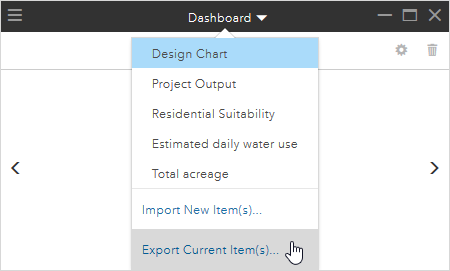
- Klicken Sie im Dialogfeld Dashboard exportieren auf Projekt: Als Dashboard für dieses Projekt speichern., und klicken Sie auf In Projekt speichern.
- Es wird möglicherweise eine Warnmeldung angezeigt, dass die Freigabeeigenschaften von Daten, die von einem Diagramm im Dashboard referenziert werden, angepasst werden müssen. Folgen Sie den Anweisungen in der Warnung, und klicken Sie auf In Projekt speichern.
Freigeben eines Dashboards mit einer Vorlage
Wenn Sie eine GeoPlanner-Vorlage erstellen, können Sie auch ein Dashboard mit dieser Vorlage konfigurieren und freigeben, sodass jeder, der ein Projekt aus dieser Vorlage erstellt, das freigegebene Dashboard verwenden kann. Dies bietet viele derselben Vorteile wie die Freigabe eines Dashboards über ein Projekt und ermöglicht Ihnen die Standardisierung von KPIs in allen Projekten, die aus einer Vorlage erstellt wurden. Um ein Dashboard für eine Vorlage freizugeben oder in diese zu exportieren, müssen Sie der Besitzer der Vorlage sein – das Konto, das die Vorlage erstellt.
In den folgenden Schritten wird beschrieben, wie ein Dashboard in eine Vorlage exportiert (oder dafür freigegeben) wird.
- Erstellen Sie ein neues GeoPlanner-Projekt aus einer Vorlage, die Sie besitzen.
- Führen Sie die Schritte 2 bis 5 im Workflow oben durch.
- Klicken Sie im Dialogfeld Dashboard exportieren auf Vorlage: Als Dashboard für die Vorlage dieses Projekts speichern. und auf In Vorlage speichern.

- Es wird möglicherweise eine Warnmeldung angezeigt, dass die Freigabeeigenschaften von Daten, die von einem Diagramm im Dashboard referenziert werden, angepasst werden müssen. Folgen Sie den Anweisungen in der Warnung, und klicken Sie auf In Vorlage speichern.
In diesem Workflow haben Sie sich mit dem Exportieren eines Dashboards in bzw. dessen Freigabe für ein Projekt oder eine Vorlage vertraut gemacht. Durch die Freigabe eines Dashboards mit einem Projekt können alle Teammitglieder auf dieselben KPIs zugreifen. Wird ein Dashboard für eine Vorlage freigegeben, kann jedes aus dieser Vorlage erstellte Projekt dieselben KPIs verwenden.
Nachdem Sie ein Dashboard für ein Projekt oder eine Vorlage freigegeben haben, können andere Benutzer auf dieses Dashboard zugreifen, indem sie es importieren.